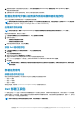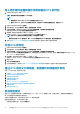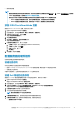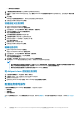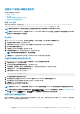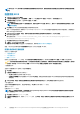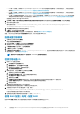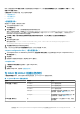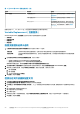Users Guide
• 操作系统部署
注:
• 要限制系统锁定模式中的操作系统部署,您必须在任务序列已部署部分添加具有值 0 的 iDRAC 锁定模式变量。要添加
iDRAC 锁定模式变量
,请参阅添加 iDRAC 锁定模式变量。
• 请勿在以下情况下在操作系统部署过程中您必须在任务序列中设置
iDRAC 锁定模式变量
。
○ DSDP 不检查系统锁定模式功能,当未选择硬件配置时,请继续执行操作系统部署。
○ DSDP 不检查系统锁定模式功能,如果存在 CAB 文件,请继续执行操作系统部署。
添加 iDRACLockDownMode 变量
要添加 iDRACLockDownMode 变量,请执行以下操作:
1. 启动 Configuration Manager 控制台。
2. 在左侧窗格中,依次选择软件库 > 概览 > 操作系统 > 任务序列。
3. 右键单击所需任务序列,并单击编辑。
将显示任务序列编辑器窗口。
4. 单击部署操作系统。
5. 单击选项 > 添加条件 > 任务序列变量选项。
将显示任务序列变量窗口。
6. 在任务序列变量窗口中,输入以下信息:
a. 在变量文本框中,输入变量的名称 iDRACLockDownMode。
b. 从条件下拉菜单,选择相等。
c. 在值文本框中,键入 0。
d. 单击确定。
7. 单击应用,然后单击确定。
配置服务器的硬件组件
在您的服务器上配置硬件的各种组件。
创建任务序列
可以通过两种方式创建任务序列来配置服务器:
• 使用 PowerEdge Server Deployment(PowerEdge 服务器部署)模板创建 Dell 特定的任务序列。
• 创建自定义任务序列。
不管命令是否成功,任务序列都会继续执行下一个任务序列步骤。
创建 Dell 特定的任务序列
要使用 PowerEdge 服务器部署模板创建 Dell 特定的任务序列,请执行以下操作:
1. 启动 Configuration Manager 控制台。
将显示 Configuration Manager 控制台屏幕。
2. 在左侧窗格中,依次选择软件库 > 概览 > 操作系统 > 任务序列。
3. 右键单击任务序列,然后单击裸机服务器部署 > 创建 Dell PowerEdge 服务器部署模板。
将显示 Dell PowerEdge 服务器部署任务序列向导。
4. 在任务序列名称字段中输入任务序列的名称。
5. 从下拉列表中选择要使用的引导映像。
注: 建议使用创建的 Dell 自定义引导映像。
6. 在服务器硬件配置下面,选择要在此任务序列中配置的硬件项目。
7. 在操作系统安装下面,选择操作系统安装类型。提供的选项包括:
• 使用操作系统 WIM 映像
使用运行 Microsoft System Center Configuration Manager 的系统上的 Dell EMC Server Deployment Pack 13